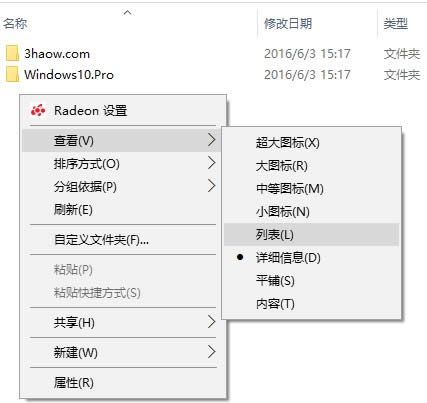| Windows 10是美国微软公司研发的跨平台及设备应用的操作系统。是微软发布的最后一个独立Windows版本。Windows 10共有7个发行版本,分别面向不同用户和设备。2014年10月1日,微软在旧金山召开新品发布会,对外展示了新一代Windows操作系统,将它命名为“Windows 10”,新系统的名称跳过了这个数字“9”。截止至2018年3月7日,Windows 10正式版已更新至秋季创意者10.0.16299.309版本,预览版已更新至春季创意者10.0.17120版本 如果你不是在Windows 10中的默认字体的粉丝,濑越,你可以用一个简单的注册表修改更改为您的首选字体。这将改变为Windows 10的图标,菜单,标题栏文字的字体,文件浏览器等。
首先,我们要备份注册表设置,这样你就可以扭转的情况下你不喜欢以后他们的变化。然后,我们将简单地更新一个.reg文件的注册表。
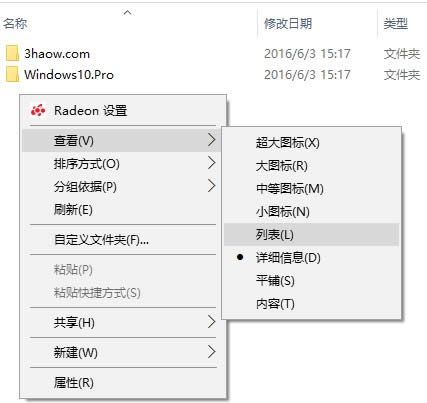
1.按下Win + R。
2.在注册表编辑器,然后按类型输入regedit。
3.转到文件>导出...在某处保存在硬盘上的注册表文件。
4.打开记事本,然后复制并粘贴以下到它:
Windows注册表编辑器5.00版
[HKEY_LOCAL_MACHINE \ SOFTWARE \微软\的Windows NT \ CURRENTVERSION \字体]
“Segoe UI(TrueType字体)”=“”
“Segoe UI(TrueType字体)”=“”
“Segoe UI黑色(TrueType字体)”=“”
“Segoe UI黑斜体(TrueType字体)”=“”
“Segoe UI粗体(TrueType字体)”=“”
“Segoe UI粗斜体(TrueType字体)”=“”
“Segoe UI历史(TrueType字体)”=“”
“Segoe UI斜体(TrueType字体)”=“”
“Segoe UI光(TrueType字体)”=“”
“Segoe UI轻斜体(TrueType字体)”=“”
“Segoe UI Semibold(TrueType字体)”=“”
“Segoe UI Semibold斜体(TrueType字体)”=“”
“Segoe UI Semilight(TrueType字体)”=“”
“Segoe UI Semilight斜体(TrueType字体)”=“”
[HKEY_LOCAL_MACHINE \ SOFTWARE \微软\的Windows NT \ CURRENTVERSION \ FontSubstitutes]
“的Segoe UI”=“宋体”
在你想为你的系统默认使用的字体的名称的最后一行替换宋体。您可能需要打开你的字体文件夹(在Windows任务栏中搜索“字体”)来获取字体的完整,正确的名称。
5.单击文件>保存。
6.将“另存为”类型为“所有文件”。
7.注册表编辑器的字体save在文件名称字段,为文件扩展名为.reg。你可以使用任何名字,只要它的.reg结束。
8.单击保存。
9.双击刚才创建运行它的注册表文件。系统会提示您允许文件进行更改到计算机并确认您想要继续,然后得到确认的变化成功地进行。
10.重新启动计算机,看看跨Windows 10应用字体更改。
只是默认字体不更改为类似宋体,免得导致系统完全不可读。
Windows 10系统成为了智能手机、PC、平板、Xbox One、物联网和其他各种办公设备的心脏,使设备之间提供无缝的操作体验。
|